Unod már, hogy látja azokat az előre telepített alkalmazásokat, amelyeket soha nem használ a kezdőképernyőn? El szeretné rejteni az alkalmazásokat iPhone vagy Android készüléken?
A telefon mindennapi használata során érdemes lehet eltávolítani néhány egyedi alkalmazást, vagy időnként elrejteni a ritkán használt szoftvereket. A gyökérzettel teljes mértékben irányíthatja telefonját és lehetővé teszi a haszontalan alkalmazások szabadon történő eltávolítását. De nem hajlandó megsemmisíteni az iOS-t és az Android-eszközt, mert ez számos kockázatot is jelent. És a ritkán használt alkalmazásoknál ezeket el kell rejteni. Itt jön a kérdés: hogyan lehet az Android / iPhone alkalmazásokat elrejteni gyökérzet nélkül? Ebben a cikkben bemutatunk néhány hatékony módszert az alkalmazások elrejtésére.
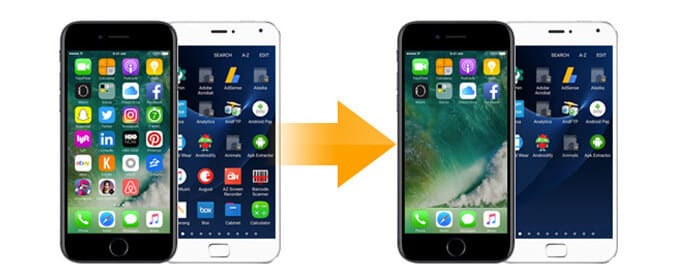
Az Android-hoz képest az iOS viszonylag zárt operációs rendszer. Bár az Apple nem telepíti túl sok egyedi alkalmazást az iPhone-ra, néha továbbra is el kell rejtenie egy vagy két alkalmazást. És ha ezt megteszi, nehezebb lesz, mint az Android alkalmazásai elrejtése. A jó hír az, hogy az iOS 10/11/12 lehetőséget ad az alkalmazások elrejtésére. De hogyan lehet elrejteni az alkalmazásokat az iOS 9 és az alacsonyabb verziókban? Ebben a részben megvitatjuk az alkalmazások elrejtésének módját az iOS 10 és az iOS 9/8/7 rendszeren.
Amikor azt mondja: "Alkalmazások elrejtése az iPhone készüléken", akkor nem azt jelenti, hogy csak egyetlen mappába helyezte őket. Ehelyett magántulajdonban szeretné tartani az alkalmazásokat, ahol nem lát. Az alábbiakban bemutatjuk az alkalmazások elrejtésének lépéseit.
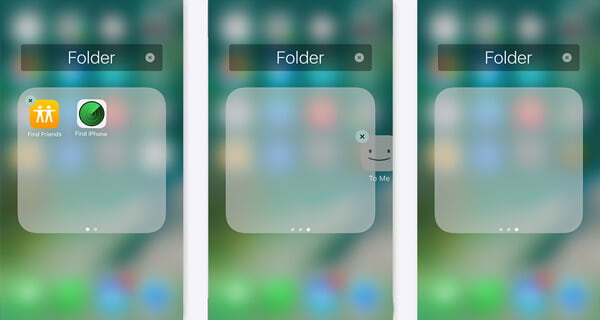
1. Nyissa fel iPhone-ját, érintse meg az alkalmazás ikont, amíg az fel nem csúszik. Ezután helyezze az alkalmazást egy másik alkalmazás alá, amelyet elrejteni szeretne, és hozzon létre egy új mappát.
2. Helyezze az elrejteni kívánt alkalmazásokat az új létrehozott mappába
3. Húzza az alkalmazásokat jobbra a mappa utolsó lapján túl. Miközben továbbra is tartja az alkalmazás ikont, nyomja meg a kezdő gombot. Ezután az alkalmazás eltűnik, és nem látja őket újra a képernyőn.
Ez a módszer csak az iPhone alkalmazásokat ideiglenesen el tudja rejteni; az iPhone gyökérzetével könnyen visszahozhatja azokat. De úgy tűnik, hogy ez a trükk javult az iOS 9.3 verzióján, és csak iOS 9.2 és alacsonyabb verziók esetén használhatja ezt. Ha el szeretné rejteni az alkalmazásokat iPad vagy iPod készüléken, akkor az ugyanaz a módszer.
Az alkalmazások elrejtése az iPhone készüléken könnyebbé válik, ha az iOS 10/11/12. Mert amikor el szeretné rejteni az alkalmazásokat, valójában azt jelenti, hogy eltávolít néhány előre telepített alkalmazást. És az iOS 10/11/12 felhatalmazza Önt erre.
1. Nyissa fel iPhone-ját, és keresse meg az elrejteni kívánt alkalmazásokat.
2. Érintse meg az alkalmazás ikont, amíg felugrik.
3. Érintse meg az "X" ikont az alkalmazás eltávolításához az iPhone készülékről.
Ilyen módon alaposan elrejtheti az alkalmazásokat az iPhone készüléken. Ha csak nem kívánt egyéni alkalmazásokat szeretne eltávolítani, ez a módszer lehet a legjobb választás. És azoknál az alkalmazásoknál, amelyeket ritkán használ, elrejtheti ezeket is. Ha egy adott alkalmazást szeretne használni, akkor azt az App Store-ból is megszerezheti. (Tudsz rejtett alkalmazásokat találhat az iPhone készüléken ilyen módon)
Ha Android-eszközt használ, és el szeretné rejteni az alkalmazásokat vagy alkalmazásfájlokat az androidon, akkor figyeljen erre a részre. Három módszert mutatunk be az Android alkalmazások elrejtésének elősegítésére.
Ez az első módszer a bosszantó, előre telepített alkalmazásokra vonatkozik az Android telefonjára. Ha telefonja a legújabb Android operációs rendszert használja, akkor az alkalmazásokat elrejtheti, ha letiltja őket. Ezt követően az alkalmazásikonokat eltávolítják a képernyőről.
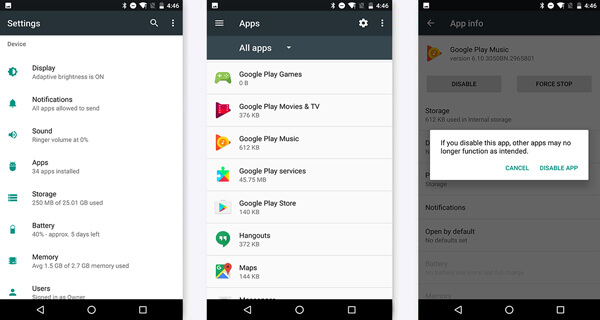
1. Nyissa fel a telefonját, és érintse meg a "Beállítások" ikont.
2. Érintse meg az "Alkalmazások" gombot az elrejteni kívánt alkalmazások megtalálásához.
3. A listából válassza ki a letiltani kívánt alkalmazást.
4. Érintse meg a "Letiltás" gombot az alkalmazás letiltásához.
A kezdőképernyőre vagy más felületekre nem jelenik meg a letiltott alkalmazás ikonja.
Akár alkalmazásokat, akár alkalmazásfájlokat szeretne elrejteni Androidon, az Alkalmazások elrejtése az App Hider segítségével nagy asszisztense lehet. Képes elrejteni bármely alkalmazást az Android telefonján. Az elrejtés után az alkalmazás ikonja nem jelenik meg az indítón, így nem látja a zavaró ikonokat a képernyőn.
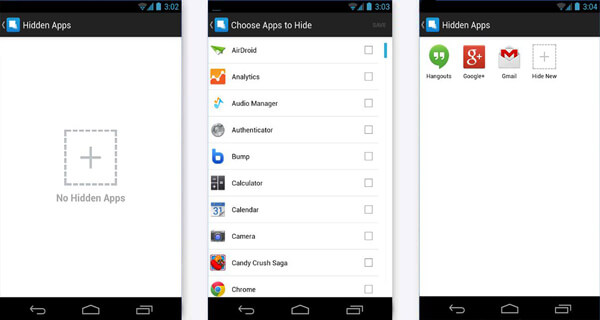
1. Töltse le és telepítse ezt az alkalmazást az Androidra, és nyissa meg.
2. Érintse meg a központi "Hozzáadás" gombot az elrejteni kívánt alkalmazások kiválasztásához.
3. Jelölje meg az alkalmazásokat, és láthatja, hogy azokat a "Rejtett alkalmazások" elhelyezik.
Ezzel az alkalmazással könnyen elrejtheti az alkalmazásokat. Sőt, ha azt akarja, hogy a vendégfelhasználók ne akadályozzák az alkalmazásokat, akkor inkább a saját vállalkozását tartják fenn, ez az alkalmazás lehetővé teszi, hogy PIN-kódot biztosítson az alkalmazásokhoz.
Megjegyzés: Az App Hider-nek root engedélyre van szüksége. tudsz gyökér Android-eszköz biztonságosan és egyszerűen a Root Genius segítségével.
Vault Galéria egy másik könnyen használható rejtett alkalmazás az Android felhasználók számára az alkalmazás ikonok és fájlok elrejtéséhez. Fantasztikus adatvédelmi alkalmazásként működhet, hogy fényképeit könnyen elrejtse és titkosítsa, videók és más fájlokat, amelyeket nem szeretne, hogy mások láthassanak. Mivel elrejtheti az ikonokat, a személyes fájlok teljesen biztonságosak.
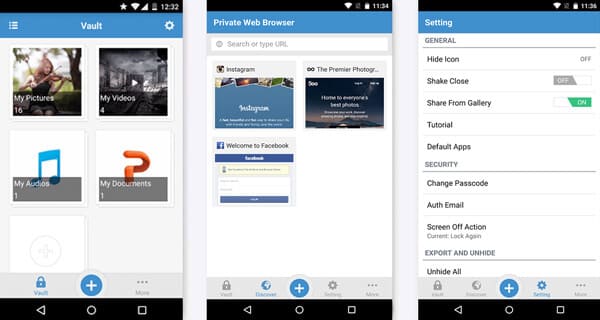
1. Telepítse és nyissa meg ezt a rejtett alkalmazást az Androidon.
2. Írja be és állítsa be a Gallery Vault jelszót.
3. Állítsa be a fiók e-mail címét.
4. Fotók vagy videók hozzáadásához érintse meg a "Saját képek" vagy a "Saját videók" elemet.
5. Az alkalmazások elrejtéséhez érintse meg a "Beállítások"> "Ikon elrejtése" elemet. (Akarni elrejteni a fényképeket a Mac számítógépen?)
Ezzel az alkalmazással bármilyen alkalmazás ikont elrejthet magánéletének védelme érdekében. Sőt, lehetővé teszi, hogy elrejtse a saját alkalmazás ikonját. Ezért a titkos fájljaid teljesen biztonságosak lesznek.
Ebben a cikkben elsősorban arról beszélünk, hogyan lehet az Android és az iPhone alkalmazásokat elrejteni. Függetlenül attól, hogy eltávolítja az alkalmazásikonokat, vagy megvédi a személyes adatait, a legjobb megoldást megtalálja ebből a bejegyzésből.